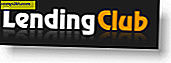Jak wykonać czystą instalację systemu Windows 10 za pomocą narzędzia odświeżania
Jeśli szukasz łatwego sposobu na przeprowadzenie czystej instalacji w systemie Windows 10, zaczynając od Aktualizacji rocznicowej, narzędzie Odświeżenie pomoże ci to osiągnąć. W przeciwieństwie do funkcji Reset w poprzednich wersjach systemu Windows 10, narzędzie Odświeżanie jest nieco bardziej zautomatyzowane i łatwe w użyciu. Aplikacja usuwa pliki osobiste, aplikacje, dołączone oprogramowanie OEM i sterowniki. Najbardziej interesującą i pożądaną częścią narzędzia odświeżania jest; instaluje najnowszą kompilację systemu Windows 10. Oznacza to, że nie będziesz musiał się martwić o ponowną instalację aktualizacji lub pobranie najnowszej wersji z Windows Update po zakończeniu instalacji.
Wyczyść Zainstaluj system Windows 10 przy użyciu programu Fresh Start
Aby użyć narzędzia Odśwież, twój komputer musi być podłączony do Internetu przez cały czas trwania procesu. Na komputerze musi być również uruchomiona roczna aktualizacja systemu Windows 10 lub nowsza. Nie działa w starszych wersjach systemu Windows 10 lub wcześniejszych. Aby rozpocząć, kliknij Start> Ustawienia> Aktualizuj i zabezp.> Odzyskiwanie, a następnie kliknij łącze, Dowiedz się, jak zacząć od nowa, korzystając z czystej instalacji systemu Windows.

Przewiń w dół, a następnie kliknij Pobierz narzędzie teraz .

Po pobraniu kliknij dwukrotnie plik RefreshTool.exe .

Zaakceptuj Umowę licencyjną użytkownika systemu Windows.

Wybierz typ instalacji, którą chcesz wykonać. Pamiętaj, że to narzędzie nie oferuje opcji przywrócenia ani wykonania żadnego odzyskiwania. Upewnij się, że masz sterowniki, dyski i pliki instalacyjne dostępne do ponownej instalacji.
Masz dwie opcje:
- Przechowuj tylko osobiste pliki: Twoje aplikacje, sterowniki i ustawienia zostaną usunięte. pliki osobiste będą przechowywane.
- Nic nie zachowuj : wszystko oprócz twoich osobistych plików zostanie usunięte.

Po wybraniu żądanej opcji kliknij Zainstaluj, aby rozpocząć. Narzędzie odświeżania pobierze pliki instalacyjne systemu Windows, a następnie uruchomi się ponownie w konfiguracji. Zajmie to trochę czasu, ale będzie się różnić w zależności od szybkości połączenia internetowego. Możesz anulować instalację, zanim narzędzie Odśwież uruchomi ponownie komputer.

Używanie programu Fresh Start w aktualizacji Windows 10 Creators
W aktualizacji Windows 10 Creators Update firma Microsoft przeniosła narzędzie Odśwież z Aktualizacji i zabezpieczeń> Odzyskiwanie do nowej aplikacji Windows Defender Security Center. Narzędzie Odśwież teraz nazywa się Świeży Początek i działa prawie tak samo. Start Fresh działa również w trybie offline, ale jeśli masz aktywne połączenie z Internetem, pobierze i zainstaluje najnowszą wersję systemu Windows 10.
Aby rozpocząć, uruchom Centrum zabezpieczeń programu Windows Defender, wybierz kartę Wydajność urządzenia i kondycja, a następnie kliknij Dodatkowe informacje.

Kliknij Rozpocznij, a następnie przeczytaj opis.

Użytkownicy powinni pamiętać, że aplikacje na komputery zostaną usunięte przez Fresh Start, więc upewnij się, że masz w pobliżu wszystkie płyty z aplikacjami, klucze produktu i numery seryjne. Przykładami aplikacji stacjonarnych są Microsoft Office (Word, Excel, PowerPoint), Adobe Creative Suite (Photoshop, Illustrator), Quickbooks i Quicken. Może to również wpłynąć na działanie niektórych sterowników sprzętowych, dlatego też sterowniki urządzeń powinny znajdować się w pobliżu. Kliknij Następny.

Poczekaj, aż program Fresh Start uruchomi skanowanie i określi, które aplikacje zostaną usunięte.

W moim przypadku Fresh Start oznacza, że będę musiał ponownie zainstalować pakiet Microsoft Office.

Kiedy będziesz gotowy, kliknij Start, aby rozpocząć. Jeśli nie, kliknij przycisk Anuluj, instalacja nie zostanie zmieniona.

Proces może zająć trochę czasu, więc usiądź wygodnie, zrelaksuj się podczas procesu.

Windows 10 uruchomi się ponownie, a następnie kontynuuje proces odświeżania.

Po zakończeniu raport usuniętych aplikacji zostanie umieszczony na pulpicie. Otwórz go, a następnie użyj go jako przewodnika do ponownej instalacji wszelkich usuniętych aplikacji.

Czy są jakieś zalety korzystania z tego narzędzia przez Odśwież lub Resetuj? Dla użytkowników, którzy lubią proste, zautomatyzowane podejście do wykonywania czystej instalacji, narzędzie Odświeżanie jest łatwe w użyciu. Aktualna opcja resetowania wydaje się być nieco bardziej szczegółowa i zróżnicowana, z opcjami obejmującymi ankietę.
Możliwość dodania najnowszej wersji podczas instalacji jest dodatkowym atutem. Jedyne, co musisz zrobić, to ponownie zainstalować aplikacje. Jeśli Twoje pliki są zsynchronizowane z OneDrive, proces ten staje się jeszcze bardziej płynny. W przypadku użytkowników z ograniczoną przepustowością może to być właściwy wybór.